- Microsoft Rewards의 Xbox Game Pass 퀘스트를 사용하면 다양한 Game Pass 관련 목표를 달성하여 상환 가능한 포인트를 얻을 수 있습니다.
- Microsoft Rewards 시스템은 Xbox 게이머가 게임을 하고 싶어하는 사람들을 위한 기프트 카드 및 상품으로 전환하는 데 유용합니다.
- Xbox Game Pass Quest에 연결할 수 없으면 앱의 캐시를 지우거나 장치를 재부팅하여 문제를 해결하세요.

엑스다운로드 파일을 클릭하여 설치
이 소프트웨어는 일반적인 컴퓨터 오류를 복구하고 파일 손실, 맬웨어, 하드웨어 오류로부터 사용자를 보호하고 최대 성능을 위해 PC를 최적화합니다. 지금 3단계로 PC 문제를 해결하고 바이러스를 제거하세요.
- Restoro PC 수리 도구 다운로드 특허 기술과 함께 제공되는 (특허 가능 여기).
- 딸깍 하는 소리 스캔 시작 PC 문제를 일으킬 수 있는 Windows 문제를 찾습니다.
- 딸깍 하는 소리 모두 고쳐주세요 컴퓨터의 보안 및 성능에 영향을 미치는 문제를 해결하기 위해
- Restoro가 다운로드되었습니다. 0 이달의 독자.
드물기는 하지만 Xbox Game Pass Quest는 때때로 작동하지 않고 게이머를 멈춥니다.
Xbox Game Pass 퀘스트는 사용 가능한 포인트를 얻을 수 있는 Microsoft Rewards 분기입니다.
다른 Xbox 및 Game Pass 목표를 완료하여 이러한 점수를 얻을 수 있습니다. 좋은 소식은 이러한 점들이 유익하다는 것입니다.
포인트를 활용할 수 있습니다 다양한 상품권 구매, Xbox 및 Microsoft의 화폐, 토너먼트 항목 및 자선 단체의 기부금.
이 상황에 다시 갇히면 아래 단계를 따르고 이 페이지를 북마크하세요.
Xbox Game Pass Quest가 제대로 작동하지 않는 이유는 무엇입니까?
때때로 Xbox Game Pass 퀘스트에는 기술적인 문제가 있을 수 있습니다. Microsoft Rewards 포인트를 요청하려는 일부 플레이어가 보고하는 경우가 있습니다.
보고서에 따르면 정확하게 추적되지 않은 독특한 공개 퀘스트에는 게임 플레이 및 Game Pass 모바일 앱 로그인 퀘스트가 포함됩니다.
일일 퀘스트이기 때문에 사용자는 챌린지를 완료했음에도 불구하고 귀중한 보상을 놓치게 됩니다.
불행히도 이 문제의 원인에 대한 논리적 정보는 공유되지 않았습니다. 그러나 문제는 앱의 캐시 또는 귀하의 국가에서 Game Quest의 가용성에 있을 수 있는 것 같습니다.
Xbox Game Pass Quest가 작동하지 않으면 어떻게 해야 합니까?
1. 앱 캐시 지우기
- 먼저 엑스박스 원 컨트롤러의 버튼을 누른 다음 설정.
- 로 이동 기기 및 연결 그리고 선택블루 레이우측에서.
- 그런 다음 선택 영구 스토리지.
- 고르다 영구 저장소 지우기.
문제가 해결되었는지 확인하십시오. 그렇지 않은 경우 다음 단계로 이동합니다.
2. 장치를 껐다가 다시 켜십시오.
- 길게 누르기 엑스박스 때까지 Xbox 컨트롤러의 버튼 파워센터아르 자형 메뉴가 나타납니다.
- 이제 선택 콘솔 다시 시작 옵션을 선택하고 그 후 다시 시작하십시오.
Xbox가 정지된 것으로 보이면 재부팅하는 것이 문제를 해결하는 가장 쉬운 방법입니다.
그러나 새로운 Xbox 플레이어이고 해당 국가에서 Xbox Game Pass를 사용할 수 없다는 것을 알게 된 경우 Xbox의 지원되지 않는 국가 중 하나에 살고 있을 수 있습니다.
전문가 팁: 일부 PC 문제는 특히 리포지토리가 손상되었거나 Windows 파일이 누락된 경우 해결하기 어렵습니다. 오류를 수정하는 데 문제가 있는 경우 시스템이 부분적으로 손상되었을 수 있습니다. 컴퓨터를 스캔하고 결함이 무엇인지 식별하는 도구인 Restoro를 설치하는 것이 좋습니다.
여기를 클릭 다운로드하고 복구를 시작합니다.
이러한 경우인지 확인하려면 먼저 Microsoft Xbox 웹 사이트에서 지원되는 국가 목록을 확인해야 합니다.
해당 국가에서 앱이 지원되지 않는지 확인한 후 다음 방법의 지침을 따르십시오.
자세한 내용은 다음 기사를 참조하십시오. 귀하의 국가에서 사용할 수 없는 게임 패스입니다.
3. VPN을 사용하여 지역 차단 우회
라우터 방법:
- 다운로드 및 설치 NordVPN앱. 일단 가지고 있으면 원하는 서버에 연결하십시오.
- 라우터가 VPN과 호환되는지 확인하십시오. 대부분의 최신 라우터는 VPN 연결을 지원하지만 일부는 수동 구성이 필요할 수 있습니다.
- 라우터에 로그인합니다. 노하우를 모른다면 공유기의 매뉴얼을 읽어보세요.
- 에서 고급의 메뉴, 검색 VPN 서비스.
- 고르다 VPN 활성화 제조업체의 설명서 또는 웹사이트의 지침을 따르십시오.
- 프로세스를 완료한 후 Xbox를 Wi-Fi 네트워크에 연결하기만 하면 됩니다.
여러 VPN 서비스는 지역 제한을 우회하지만 데이터 보안을 위해 항상 가장 신뢰할 수 있는 서비스를 사용하세요.
NordVPN은 이러한 기능을 합리적인 가격에 제공하는 잘 알려진 서비스입니다. 다른 기능으로는 엄격한 노로그 정책, 맬웨어 차단 등이 있습니다.
- 컨트롤러 없이 Xbox One을 인터넷에 연결하는 3가지 팁
- 혜택 및 상품: Mojang 계정을 Xbox Live에 연결하는 2가지 방법
- Call of Duty: Black Ops Cold War가 Xbox에서 작동하지 않습니까? 지금 고쳐
- Xbox Game Bar 레코드가 회색으로 표시되는 오류를 수정하는 방법
PC 방법:
- Windows PC에 앱을 다운로드하고 설치한 후 NordVPN 서버 중 하나에 연결합니다.
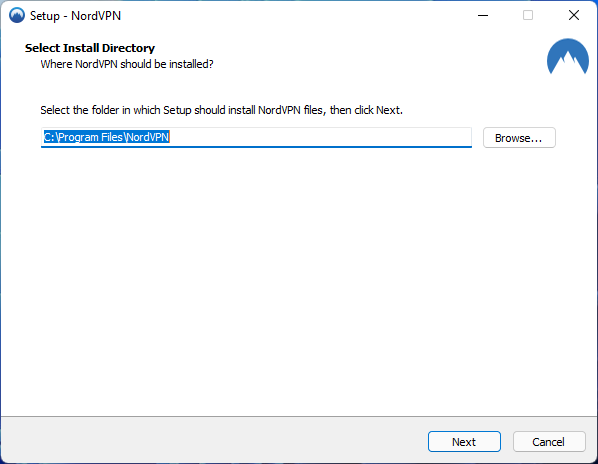
- 이더넷 와이어를 사용하여 콘솔을 컴퓨터에 연결합니다.
- 클릭 시작 메뉴, 유형 제어판 그리고 그것을 클릭하십시오.
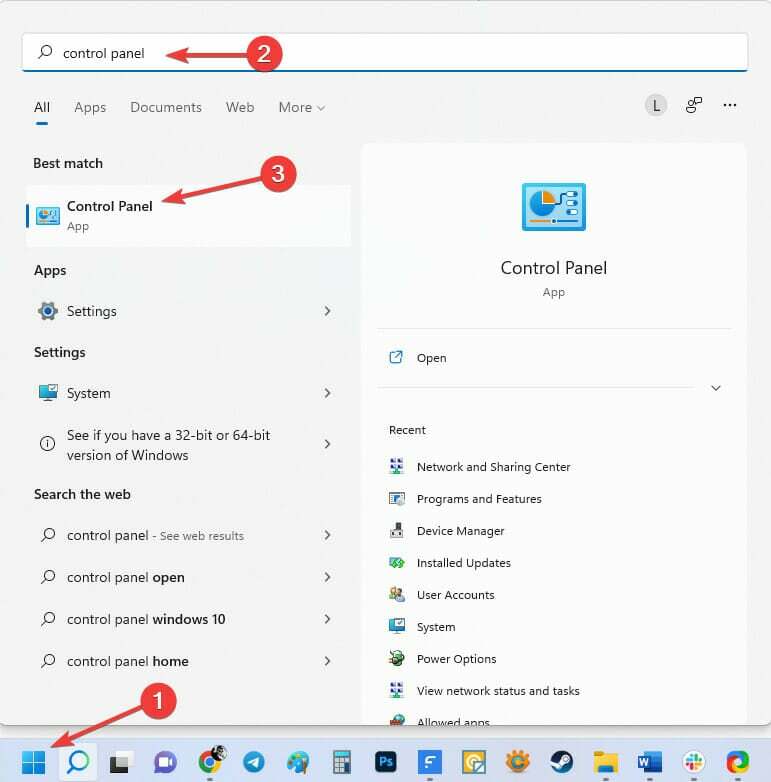
- 그 후, 선택 네트워크 및 공유 센터.
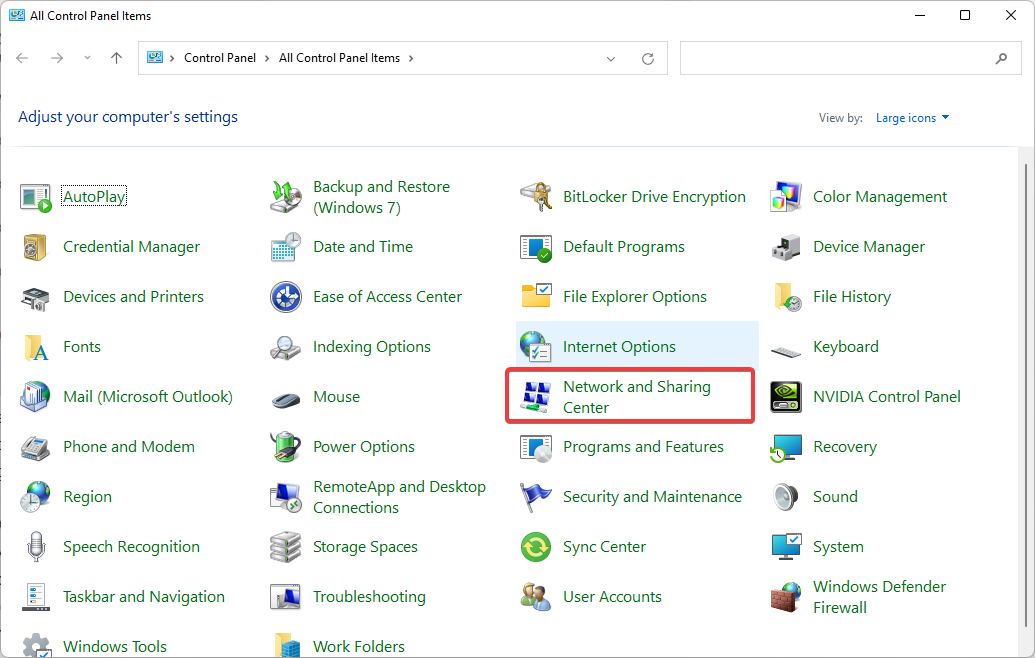
- 귀하의 VPN 연결 그리고 선택 속성.
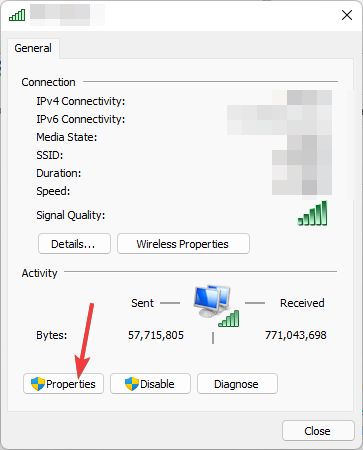
- 이동 나누는 탭 및 활성화 다른 네트워크 사용자가 이 컴퓨터의 인터넷 연결을 통해 연결할 수 있도록 허용.
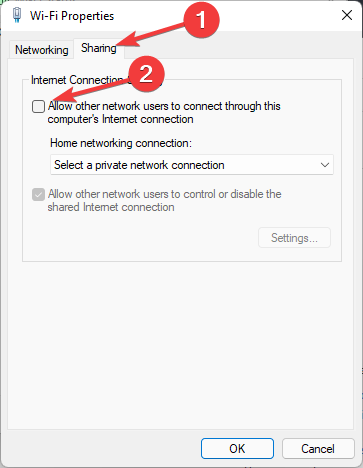
- 당신의 Xbox의 이더넷 연결, 그런 다음 누르십시오확인.
- 그 다음을 누른다. 엑스박스 당신의 버튼 엑스박스 컨트롤러.
- 눌러 RB 버튼을 세 번 누르고 선택 설정.
- 선택 회로망 탭 및 선택 네트워크 설정.
- 선택 네트워크 연결 테스트 타일. 본체가 인터넷에 연결되어 있어야 합니다.
Xbox에서 지역 차단을 피하기 위해 PC에 VPN을 설치한 다음 연결된 모든 장치와 공유하는 이 솔루션을 사용할 수 있습니다.
Xbox에서 VPN을 사용하려면 Windows PC가 활성 VPN 연결로 계속 실행되어야 합니다. Xbox Live 트래픽은 VPN의 이점과 함께 PC를 통해 라우팅됩니다.
또한 이러한 문제 중 일부는 Xbox 서버의 기술적인 문제로 인해 발생할 수 있습니다.
Xbox 뉴스를 확인하거나 Xbox 게이머 친구에게 동일한 문제가 발생하는지 물어보면 이를 확인할 수 있습니다.
바라건대 Xbox 게이머는 보상 없이 방치되지 않으며 앞으로 Xbox Game Pass 퀘스트에 더 이상 문제가 발생하지 않습니다.
당신이 Xbox PC Game Pass에 문제가 있음, 이 기사를 보십시오.
 여전히 문제가 있습니까?이 도구로 수정하세요.
여전히 문제가 있습니까?이 도구로 수정하세요.
- 이 PC 수리 도구 다운로드 TrustPilot.com에서 우수 평가 (다운로드는 이 페이지에서 시작됩니다).
- 딸깍 하는 소리 스캔 시작 PC 문제를 일으킬 수 있는 Windows 문제를 찾습니다.
- 딸깍 하는 소리 모두 고쳐주세요 특허 기술 문제를 해결하기 위해 (독자 전용 할인).
Restoro가 다운로드되었습니다. 0 이달의 독자.


